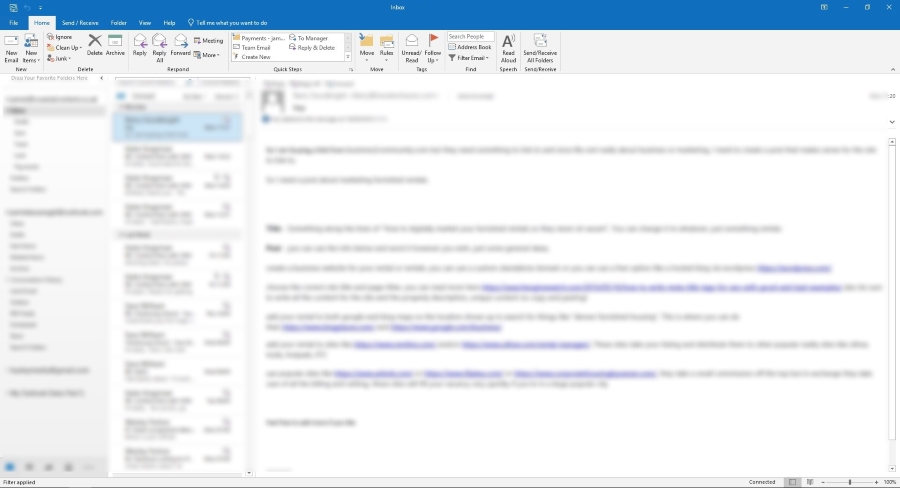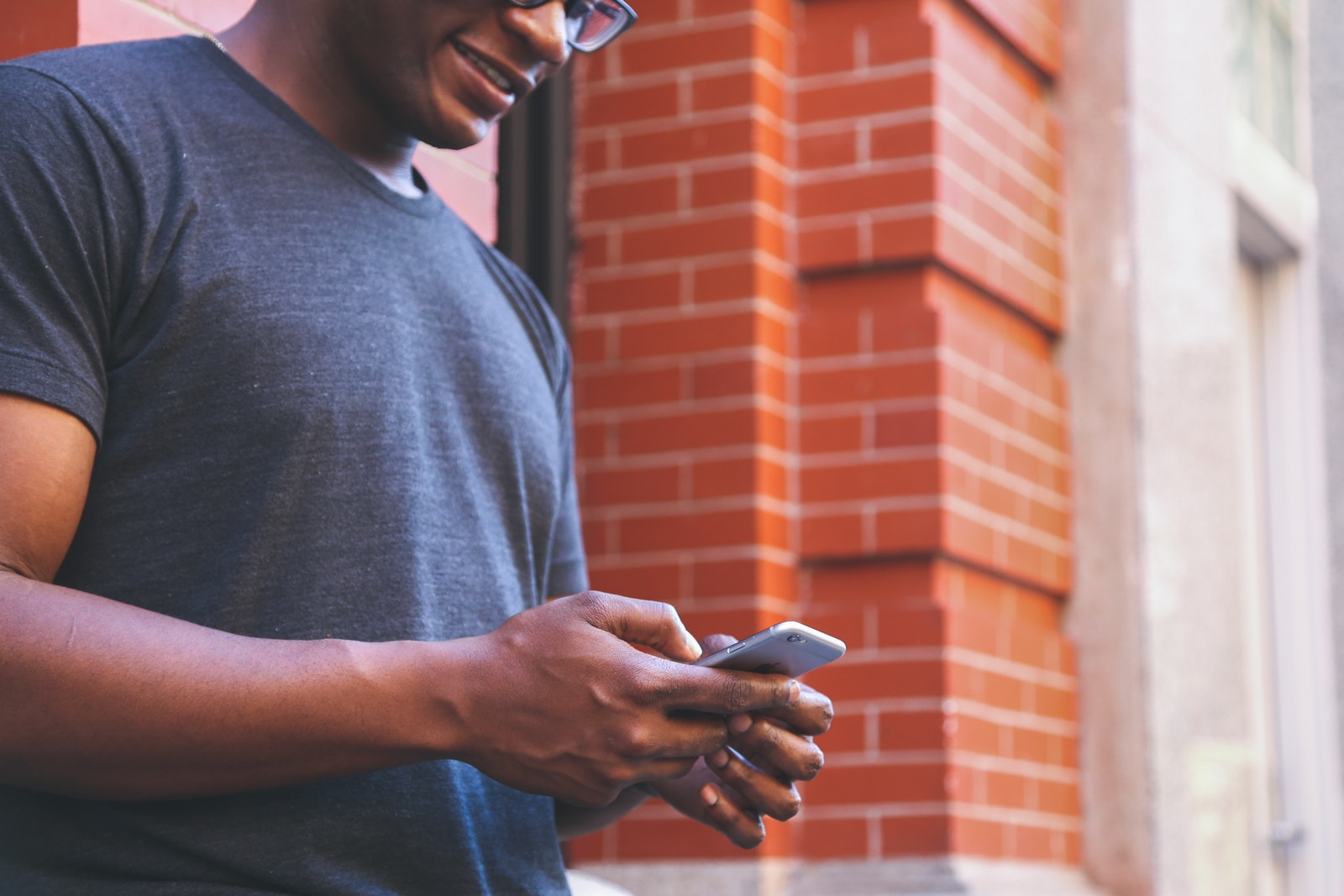По умолчанию в Windows 10 встроено более сотни шрифтов. В Mac OS их много, но, похоже, используются только четыре: Myriad, Lucida Grande, Helvetica Neue и Avenir. Что касается Linux, то используемые шрифты полностью зависят от дистрибутива. Один набор шрифтов, который можно использовать во всех операционных системах, принадлежит компании Google, и их сотни, если не тысячи. Вот как загрузить и установить Google Fonts.
Содержание
Если вы пишете эссе, разрабатываете новый документ или веб-сайт, выбор шрифта — это не просто внешний вид. Шрифты являются частью типографики, которая представляет собой часть искусства и часть науки. Типографика может повлиять на время пребывания на странице, легкость чтения документа и даже на то, как будет воспринят ваш контент. Если вы хотите немного больше контролировать то, как вы выглядите в документе, вам необходимо тщательно продумать шрифт.
Сайт Google Fonts — это огромное хранилище почти универсальных шрифтов, которые можно использовать в различных средах и системах. Это не единственная коллекция шрифтов в Интернете, но она должна быть одной из самых полных. Шрифты Google в первую очередь предназначены для использования в дизайне сайтов, но при желании вы можете использовать их и на своем компьютере.
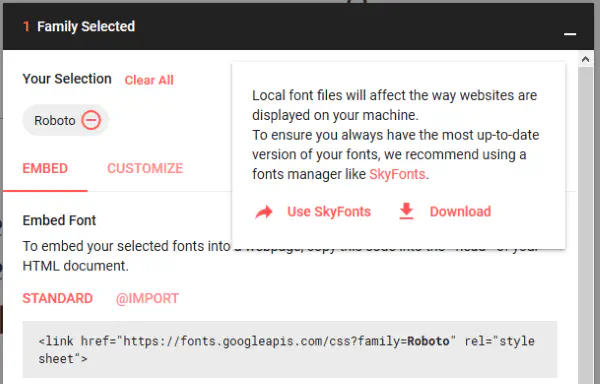
Как скачать шрифты Google
Прежде чем приступить к установке шрифтов Google на различные компьютеры, сначала нужно найти шрифт и скачать его. На сайте Google Fonts есть определенный метод, который необходимо использовать для локальной загрузки шрифтов. Поскольку шрифты предназначены в основном для использования в Интернете, локальные загрузки не являются наиболее интуитивными.
- Перейдите на сайт Google Fonts .
- Выберите шрифт, который вы хотите загрузить.
- Нажмите красный «+» в правом верхнем углу окна шрифта. В правом нижнем углу появится окно с сообщением «1 Family Selected».
- Откройте окно ползунка, которое появится в правом нижнем углу экрана.
- Выберите красный значок загрузки в правом верхнем углу этого окна.
- Выберите Download.
Если вы хотите установить несколько шрифтов, вы можете использовать шаг 3, чтобы добавить их в свой выбор и загрузить все сразу. Помните, что не стоит загружать и устанавливать слишком много шрифтов одновременно, если вы не используете менеджер шрифтов, так как это может замедлить работу компьютера!
Как установить Google Fonts в Windows 10
Установить Google Fonts в Windows 10 очень просто. Все, что вам нужно сделать, это скачать, разархивировать и установить. Будьте осторожны при загрузке шрифтов, так как установка слишком большого их количества может привести к медленной работе компьютера. Если вы обнаружите, что ваши приложения начинают заикаться или веб-страницы долго загружаются, подумайте об удалении некоторых из них, которые вы установили, но вряд ли будете использовать.
Чтобы установить Google Fonts в Windows 10:
- Скачайте файл шрифта на свой компьютер.
- Распакуйте файл в любом удобном месте.
- Найдите файл, щелкните правой кнопкой мыши и выберите Install.
Существует три типа шрифтов, которые можно использовать в Windows: TrueType (.ttf), OpenType (.otf) и PostScript (.ps). Щелкните правой кнопкой мыши соответствующий файл, чтобы установить его.
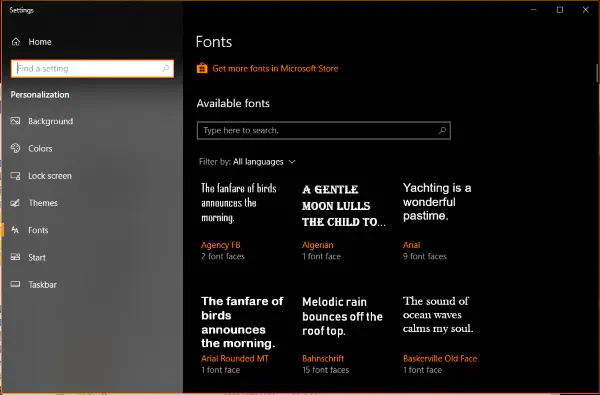
Как установить Google Fonts в Mac OS
Mac OS, как правило, придерживается нескольких шрифтов, но может использовать несколько типов шрифтов, как и Windows. Процесс установки также аналогичен. Mac поддерживает файлы TrueType ‘.ttf’ и OpenType ‘.otf’.
- Загрузите файл шрифта на Mac.
- Распакуйте файл шрифта куда-нибудь.
- Дважды щелкните файл .ttf или .otf, чтобы открыть Font Book.
- Просмотрите шрифт, чтобы убедиться, что он отображается так, как вы хотите.
- Выберите Установить в Font Book.
Font Book — это новое приложение, которое позволяет вам управлять всеми шрифтами на вашем Mac. Вы можете как удалять, так и добавлять шрифты, поэтому, когда вам надоест новый шрифт или он не понравится, вы можете удалить его из Font Book.
Как установить Google Fonts в Linux
Я использую Ubuntu Linux, поэтому здесь будет описано, как установить Google Fonts в Ubuntu. Вносите необходимые изменения по своему усмотрению. Я использую приложение Type Catcher, так как его очень рекомендуют.
Откройте терминал, а затем:
- Введите ‘sudo apt-get install typecatcher’, чтобы загрузить последнюю версию Type Catcher.
- Запустите Type Catcher.
- Найдите Google Fonts в левой панели и найдите тот, который вы хотите использовать. Он отобразится в центральной панели, и вы сможете рассмотреть его более подробно. Если нужно, измените размер шрифта.
- Выберите Install в верхней части Type Catcher, чтобы установить нужный шрифт.
Type Catcher также может удалять шрифты, если вы хотите сохранить чистоту ОС. Просто загрузите его и выберите шрифт, который вы хотите удалить, а затем нажмите Uninstall.
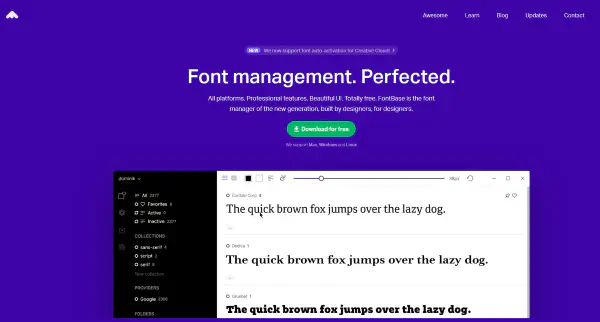
Используйте менеджер шрифтов для облегчения жизни
Менеджеры шрифтов — это приложения, разработанные для поддержания порядка в библиотеках шрифтов и позволяющие выбирать шрифты на лету. Первоначально они использовались для графического дизайна и веб-разработки, но вскоре нашли применение у многих пользователей компьютеров. Загрузите его, выберите шрифт и работайте. Когда вы захотите изменить шрифт, выберите другой, и все готово.
Я использую FontBase в качестве менеджера шрифтов. Есть и другие, не хуже, но я попробовал этот, и он мне понравился, поэтому я остановился на нем. Он работает на Windows, Mac и Linux.
Менеджеры шрифтов снимают много работы с типографикой. Они загружают последние версии шрифтов, постоянно обновляются и могут активировать шрифты на лету. Вы можете экспериментировать с любым количеством шрифтов, не прибегая к многократной загрузке и установке. Он работает и с Google Fonts, поэтому я и упомянул его здесь.
Типографика — это огромная тема и важная для всех, кто создает контент для потребления в Интернете или за его пределами. Выбор шрифта является неотъемлемой частью типографики, поэтому при его выборе необходимо проявлять должное усердие. Шрифты Google в первую очередь предназначены для работы в Интернете, но вы можете использовать их и в офлайн-контенте. Теперь вы знаете, как установить и использовать их в любой операционной системе.
У вас есть любимый шрифт? Используете что-то еще, кроме Google Fonts? Расскажите нам об этом ниже!
YouTube видео: Как загрузить и установить шрифты Google
Вопросы и ответы по теме: “Как загрузить и установить шрифты Google”
Как установить шрифт в гугл?
В левом верхнем углу выберите Визуальные стили. На карточке “Загруженные шрифты” нажмите Добавить семейство шрифтов. Введите название семейства шрифтов. Выберите Добавить шрифт.
Как импортировать Гугл шрифты?
Как подключить шрифты Google Fonts1. Выберите нужный шрифт Зайдите на главную страницу Google Fonts и найдите нужный вам шрифт. 2. 1.1. Если сходу он не находится, можно воспользоваться поиском. 3. Выберите нужную версию шрифта У каждого шрифта есть несколько версий. 4. Получите код для подключения 5. Подключите шрифт
Как установить скачанные шрифты?
Все доступные на компьютере шрифты хранятся в папке C:\Windows\Fonts. Вы можете просто перетащить в нее распакованные файлы шрифта, и он будет автоматически установлен в Windows. Если вы хотите увидеть, как выглядит шрифт, откройте папку “Fonts”, щелкните нужный файл правой кнопкой мыши и выберите команду Просмотр.
Где можно скачать шрифты?
- Google Fonts. Один из основных источников качественных бесплатных шрифтов — сервис Google Fonts.
- Typetype. Это ещё одна студия, которая предлагает часть шрифтов бесплатно.
- Behance.
- Dribbble.
- Awwwards.
- Telegram-канал «Бесплатные шрифты»
- Telegram-канал ABC Letters.
- Telegram-канал «Новые шрифты»
Какой шрифт используют в гугл?
Семейство шрифтов Roboto используется в различных проектах Google уже более десяти лет. Его дебют состоялся с выходом ОС Android 4.0 (Ice Cream Sandwich), однако в последнее время он начал вытесняться шрифтом Product Sans, на основе которого, в частности, был создан актуальный логотип самой Google.
Какой шрифт используется в гугле?
Каталог шрифтов Google предназначен для поиска и исследования шрифтов, сервис широко используется обслужив более 17 триллионов запросов. Среди популярных шрифтов: Open Sans, Roboto, Lato, Slabo 27px, Oswald и Lobster.